Știți despre o temă ascunsă numită Aero Lite pe care o puteți folosi în Windows 11? Aero Lite este o temă ascunsă pe care o puteți modifica și pe Windows 10. Dacă nu ați descoperit încă această caracteristică, urmați acești pași pentru a seta tema Aero Lite pe noul computer Windows 11.
Cum se activează tema ascunsă Aero Lite în Windows 11
Declarați toți acești pași secvențial pentru a activa tema Aero Lite în Windows 11.
1. apasă pe Tasta Windows + E tastele împreună pentru a deschide Explorer.
2. Apoi, du-te aici -
C: \ Windows \ Resources \ Themes
3. În folderul Teme, veți găsi lista temelor.
4. Selectează "aero”Și faceți clic pe„Copie”Din bara de editare.
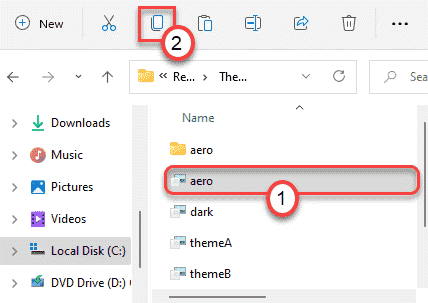
5. Apoi, accesați desktopul.
6. Mai departe, faceți clic dreapta pe spațiul gol și faceți clic pe „Element nou“.
7. După aceea, atingeți „Pliant”Pentru a crea un folder nou pe desktop.
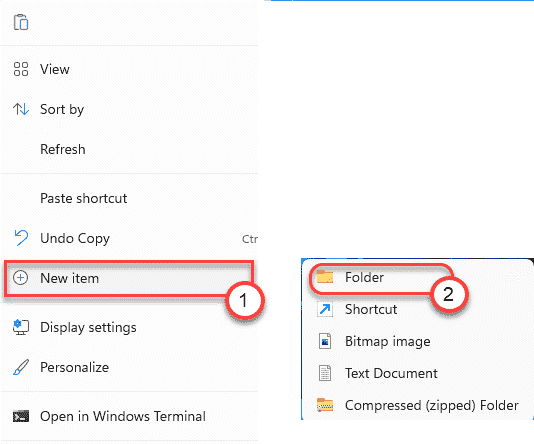
7. Acum, deschideți noul folder pentru a-l accesa.
8. Doar pastă „aero”Tema pe care ați copiat-o anterior.
9. Faceți clic dreapta pe „aero”Și faceți clic pe„Redenumiți”(A treia pictogramă) pentru a redenumi tema aero.
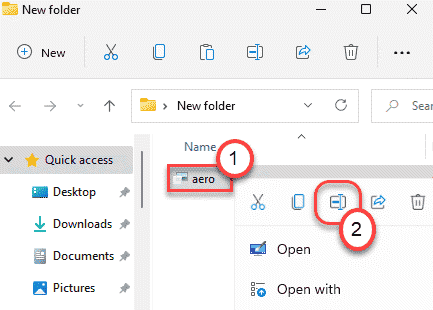
10. Denumiți-l ca „AeroLite.theme“.
11. Apoi, faceți clic dreapta pe „AeroLite.theme”Și faceți clic pe„Deschideți cu>”Și faceți clic pe„Alegeți o altă aplicație“.
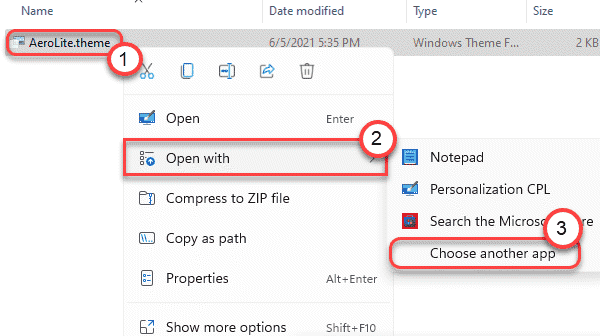
12. Apoi, faceți clic pe „Mai multe>“.
13. Apoi, selectați „Notepad”Din lista de aplicații și faceți clic pe„O.K“.
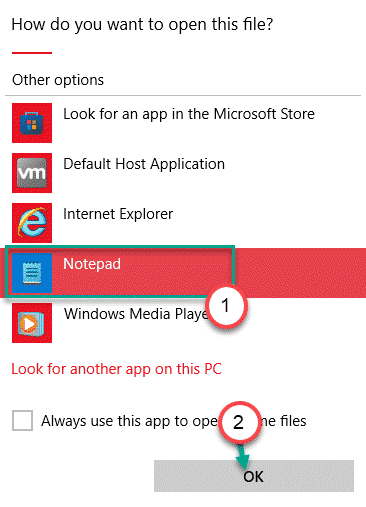
Tema Aero Lite va fi deschisă în Notepad.
14. Când se deschide, șterge două linii în „[Temă]" secțiune.
În această mașină, erau aceste linii -
; Windows - IDS_THEME_DISPLAYNAME_AERO_LIGHT. [e-mail protejat]% SystemRoot% \ System32 \ themeui.dll, -2060
Tocmai am șters aceste două linii.
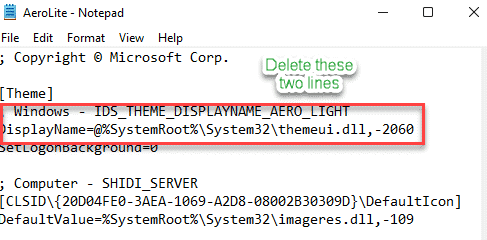
15. Apoi, lipiți doar această linie în „[Teme]“.
Displayname = Aero Lite
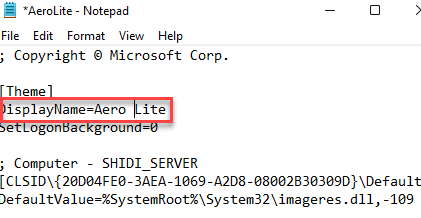
16. Apoi, derulați în jos până la „Stiluri vizuale" secțiune.
17. Apoi, înlocuiți „aero.msstyles"cu "aerolite.msstyles“.
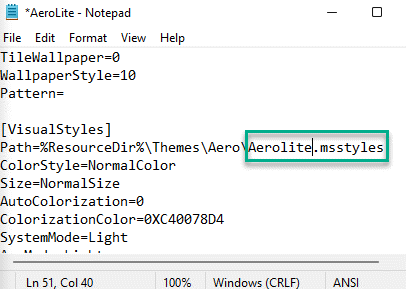
18. În cele din urmă, apăsați pe „Ctrl + S”Butoane împreună pentru a salva modificarea.
Apoi, trebuie doar să închideți fereastra Notepad.
În cele din urmă, doar dublu click pe noul „AeroLite.theme”Pentru a o seta ca temă implicită.
Asta este! Acesta este modul în care puteți seta tema ascunsă AeroLite pe computer.


